Excel, a través de la validación de datos, nos brinda la oportunidad de poder introducir valores únicos, es decir, no repetidos. Imaginemos que tenemos una hoja de cálculo, donde solo permitimos la entrada de datos en determinado rango de celdas, para lo cual, deberemos tener protegida la hoja de cálculo, y con todas las celdas bloqueadas, excepto esas celdas donde permitiremos la introducción de datos.
Si deseamos valores únicos (no repetidos), en ese rango de celdas donde vamos a permitir la introducción de datos (en nuestro ejemplo supondremos que el rango va desde A1 hasta A30), tan solo tendremos que seleccionar la primera celda del rango (en nuestro ejemplo A1), y en el menú Datos, seleccionaremos Validación. En el criterio de validación, seleccionaremos Personalizada, y en el apartado donde pone Fórmula, introduciremos esta:
| =CONTAR.SI($A$1:$A$30;A1)=1 |
De tal forma que nos quede como en esta imagen:

Ahora, tan solo nos quedará copiar la celda A1, en el resto de celdas del rango donde vamos a permitir la introducción de datos (en nuestro ejemplo, desde A2 hasta A30).
Si lo hemos hecho todo correctamente, en la celda A30 deberíamos tener esta fórmula de validación (la veremos desde el menú Datos, Validación):
| =CONTAR.SI($A$1:$A$30;A30)=1 |
Ahora vamos a ver como funciona. Vamos a introducir una lista de datos que no se repitan desde A1 hasta A8, tal y como muestra la siguiente imagen:
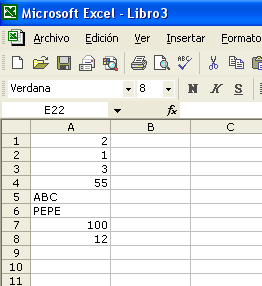
Ahora, si por ejemplo en la celda A9, introducimos una cifra que ya exista en alguna de las celdas anteriores (por ejemplo, introducimos el número 55, que ya tenemos en la ceda A4), nos aparecerá un mensaje de aviso (el que sale por defecto, aunque se puede personalizar a nuestro gusto, también desde el menú Datos, Validación) como este:

Y eso es todo. Un sencillo ejemplo de como podemos limitar las entradas de excel, para que no se repitan los datos.












15 comentarios:
Me sirvió muchísimo, gracias, muy funcional. :)
Gracias por tu comentario :-)
Mi estimado Javier,
Necesito de tu ayuda, como puedo crear una base datos, mira esta es la idea, tengo en la hoja 1 un formato en la cual vaciare en forma regular informacion, la idea es que en la hoja 2 (mismo libro) esta informacion se vaya guardando como base de datos, sin que se borre, por favor hazme saber tus comentarios
Hace tiempo que necesitaba algo así, estraría bueno una explicación más profunda sobre los ejemplos.
Gracias
Intento explicarlo de una forma sencilla, y creo que con bastante detalle, aunque para las próximas entregas, intentaré explayarme un poco más con los ejemplos :-)
Muchas gracias por tu comentario.
Excelente tu blog hay muchos trucos buenos ... me gustaria que pusieras feedburner para seguirte ...
Saludos
Este truco se ajusta perfecto a lo que necesitaba. Gracias!!!
Ariel.
buen truco, solo recuerden que en algunas versiones de excel deberas remplazar el ; x , y con eso ya funciona gracias
hola Javier! excelente tu blog, tengo una consulta, en la columna A tengo la lista de series de mis productos( Ej 354007038839293) y quisiera que en otra hoja me aparecieran las que se repiten, o sea yo quiero que aparezca "354007038839293" para saber especificamente cual de los productos está repetido. desde ya muchas gracias!!
Imagina que tienes los productos en la columna A, desde la fila 1, hasta la fila 1000. En ese caso, usa esta fórmula en B1, y cópiala hasta B1000:
=SI(CONTAR.SI($A$1:$A$1000;A1)>1;"******";"")
Una vez hecho eso, verás que aquellos productos repetidos, tienen a su derecha (en la columna B), 6 asteriscos. Fácil, sencillo, y nos ahorramos los macros.
Saludos.
genial! muchas gracias por tu ayuda!!
buenas noches necesito un poco de ayuda necesito crear una macro que asigne en una celda el mes el año y un serial de ocho cifras que al momento de realizar la imprecion el mes y el año se conrespondiente al actual y el numero de 8digitos al numero de la imprecion quien me pueda ayudar se lo agradeceria si me pueden dar alguna respuesta a mi correo es murdog6669@hotmail.com
Hola, tu web es muy buena y educativa .... bueno tengo una duda y es que tengo una base en el cual se compone de 60 columnas y keria comparar las 5 primeras columnas, pero kiero realizar la comparacion x filas .... la 1ra con la 2da y si las 5 celdas q conforman la fila son iguales a las otras 5 q le siguen q las eliminen
por más que intento no logro que funcione, me sale error de formula, y eso que copio y pego.
podrias poner un archivo para descargar como en los casos anteriores porfa.
Si no te funciona y te da error con esa fórmula, es probable que sea porque tienes la versión en inglés. En lugar de usar CONTAR.SI, prueba con COUNTIF
Si tienes excel en español, debería reconocerte la fórmula CONTAR.SI
Publicar un comentario